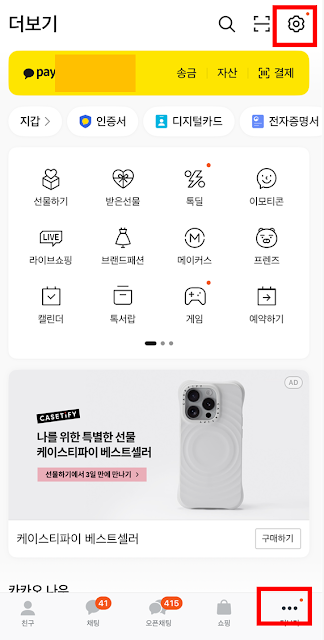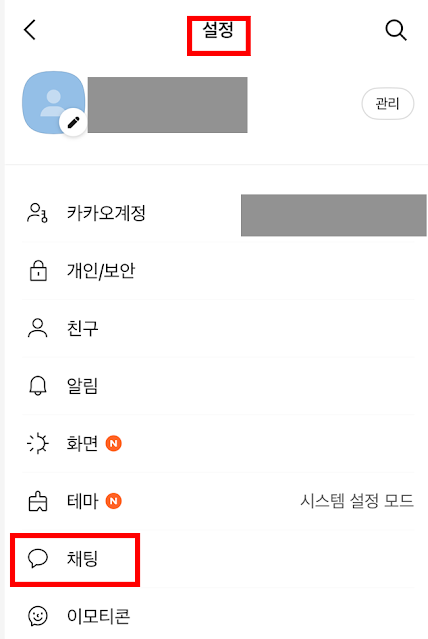추천게시물
카카오톡 백업 재설치 복구 방법 카카오톡 이상 증상
- 공유 링크 만들기
- X
- 이메일
- 기타 앱
카카오톡을 사용하다보니 문자, 사진 등이 잘 안가지는 경우가 더러 있더라고요. 저도 이번에 카카오톡 전송이 잘 안되고 저한테 보냈다고하는데 제 폰에서는 보이지도 않아서 조치를 취하게 되었어요.
결국에는 카톡을 삭제한 후에 재설치하는 방법입니다. 그전에 카카오톡을 백업 후 삭제 하셔야 하니 삭제부터 하지 마시고 아래 순서대로 따라 하시면 됩니다.
아래방법대로 카카오톡을 백업하고 재설치 하니 대화와 사진 전송등이 잘 되는것을 확인하게 되었습니다. 여러분들도 도움이 되시길 바랍니다.
1. 카카오톡 아이디와 비밀번호 확인하기
저는 카카오톡을 pc 버전으로 많이 사용하다보니 아이디와
비밀번호가 익숙해서 쉽게 할 수 있었습니다.
2. 카카오톡 화면에서 더보기-설정으로 이동합니다.
카카오톡에서 오른쪽 아래 ...을 누른 다음 다오는 아래 화면에서 맨위 설정(톱니바퀴보양)을 눌러서 이동합니다.
3. 설정에서 채팅으로 이동합니다.
4. 대화 임시 백업을 눌러줍니다.
대화/미디어 자동 백업은 사진, 동영상, 파일 등을 자동으로 백업하고 언제든지 복원 할 수 있도록 되어 있습니다. 하지만 유료이기 때문에 저는 대화 임시 백업을 통해 백업을 했습니다.
대화 임시 백업을 눌러주면 내 기기에 있는 카카오톡 대화를 백업하고 14일 이내에 앱을 재설치 하면 복원 할 수 있습니다.
사실 사진은 용량도 많이 차지하고 이참에 용량 정리한다는 기분으로 해도 좋은것 같아요.
5. 마지막으로 대화 백업하기를 눌러줍니다.
저는 최근에 핸드폰을 바꾸면서 대화 임시 백업을 했던 기록이 있어서 아직 남아 있네요. 하지만 복원기한은 기한 만료라고 나온것을 보니 확실히 14일안에 꼭 복원을 해야 할것 같아요.
여기까지는 카카오톡 어플 삭제 전에 백업하기였습니다. 쿨하게 재설치 하셔도 되지만 저는 백업하는것을 권해 드립니다.
6. 카카오톡 어플 삭제 후 재설치를 합니다.
이제, 백업을 다 하셨다면 기존에 핸드폰에 깔려있는 카카오톡 어플을 삭제하면 됩니다.
7. 카카오톡 대화 복원하기
설치가 끝이 아니죠.
삭제 후 다시 설치하면 대화 복원하기 또는 복원하지 않기라는 메시지가 뜨는데 이때 우리는 복원을 위해 먼저 백업을 해 놓았으니 대화 복원하기를 눌러주시면 됩니다.
데이터의 크기에 따라 복원 되는데 시간이 걸리기도 하지만 사진과 영상을 복원하는게 아니기 때문에 대부분 금방 복원이 됩니다. 카카오톡 삭제 전에, 백업하고 싶으셨던분들
이제 대화 백업 미리 하시고 다시 이어서 사용하세요.